比较两个数组,以显示在Excel差异
中的差异在本文中,我们将学习如何使用条件格式来比较两个数组以显示excel中的差异。
-
Excel中的条件格式用于根据某些条件突出显示数据。您可以使用它在excel中比较两个列表并可视化数据,以使工作表更易于理解。
如何解决问题?
首先,我们需要了解此任务背后的逻辑。要比较列表,我们需要匹配单元格值并保留匹配值的记录。根据记录,我们突出显示与其他列表不同的单元格。
首先,我们将通过对数据使用公式来了解其背后的逻辑。
示例:
这里我们有两个名称列表,一个是来宾列表,另一个是邀请列表。我们需要突出显示没有出现的客人和没有邀请出现的客人。
我们将构造一个公式来比较两个列表。为此,我们将使用COUNTIF函数。 COUNTIF函数返回满足给定条件的单元格计数。
通用公式:
= COUNTIF ( array1, [value1])
Array1:第一列中的值列表Value1:第二列中的第一个值
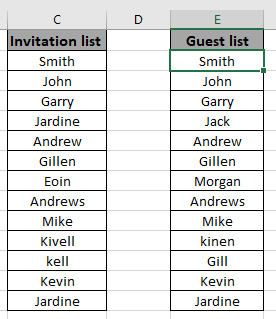
这两个列表看起来相似,但有所不同。为了突出这些差异,我们将使用D2单元格中的公式
在D2单元格中写入公式。
公式
= COUNTIF ( array2 , C2 )
array1(C2:C14)称为命名范围
array2(E2:E14)称为命名范围
说明:
COUNTIF函数与array2中的C2单元格匹配,并返回其出现的数字。
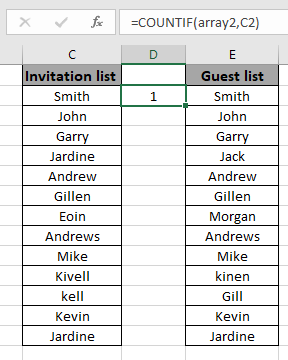
将公式复制到其他单元格中,选择已应用公式的第一个单元格所在的单元格,使用快捷键Ctrl + D或使用excel中的下拉单元格选项。
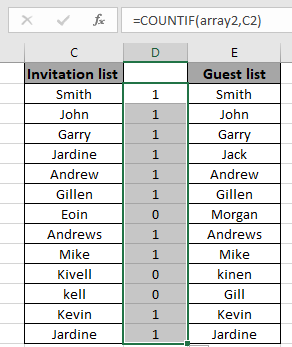
这就是我们需要的。这些1和0表示该值是否在数组中。
您可以使用此公式突出显示列表单元格。为此,我们将使用excel的条件格式设置工具。
现在,我们将条件格式应用于第一个列表。然后我们将进入第二个列表。选择第一个数组或array1。
选择主页>条件格式>新规则。
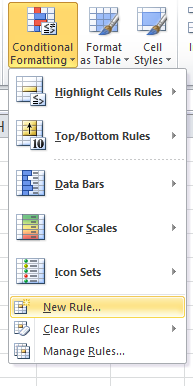
出现一个对话框,然后选择“使用公式来确定要格式化的单元格”选项。然后出现一个公式框。
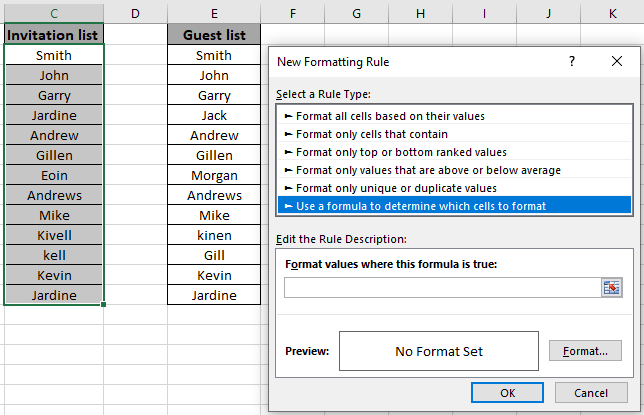
在公式框中使用公式。
= COUNTIF ( array2 , C2 ) = 0
说明:
COUNTIF函数将C2单元格值与array2匹配,并返回其编号。
0:仅用于突出显示等于公式为零的单元格。
用绿色填充格式,然后单击确定。
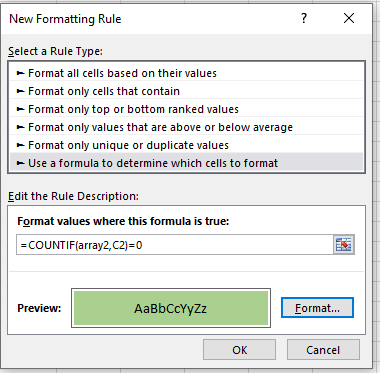
单击确定以获取受邀但未出现的来宾的姓名。
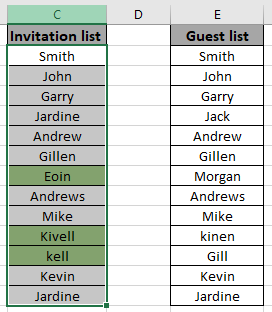
如您所见,excel使用条件格式设置工具根据另一个单元格的值更改单元格颜色。
现在,对第二个列表执行相同的结构。
选择第一个数组或array1。
选择主页>条件格式>新规则。
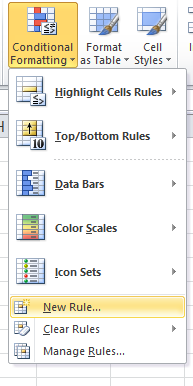
出现一个对话框,然后选择“使用公式来确定要格式化的单元格”选项。然后出现一个公式框。
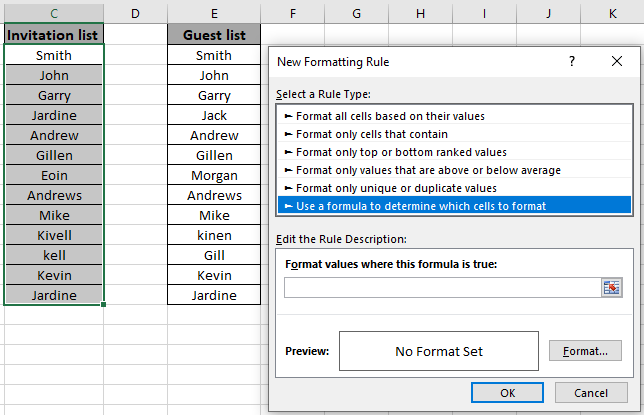
在公式框中使用公式。
= COUNTIF ( array1 , E2 ) = 0
说明:
COUNTIF函数将E2单元格值与array1匹配,并返回其编号。
0:仅用于突出显示等于公式为零的单元格。
用红色填充格式,然后单击确定。
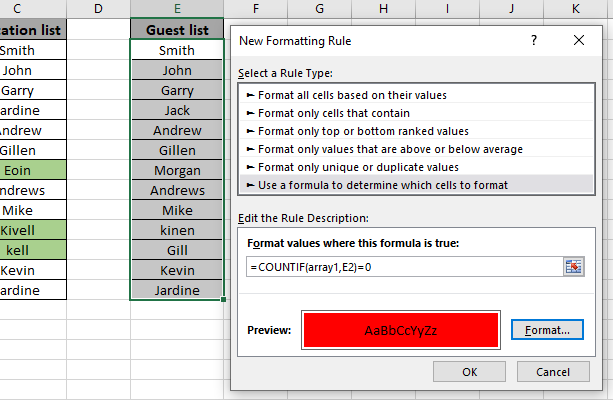
单击确定以获取未邀请但无论如何都会显示的来宾的姓名。
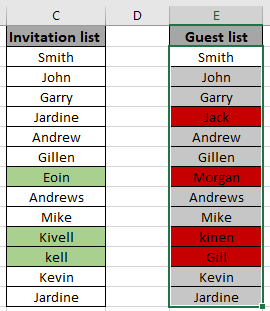
如您所见,使用条件格式设置工具可以根据另一个单元格的值更改单元格的颜色。
希望您学习了如何在Excel中使用条件格式来比较两个列表并突出显示差异。在此处探索Excel中的更多条件公式。您可以在Excel 2016、2013和2010中执行条件格式。如果您有关于本文的任何未解决的查询,请在下面进行说明。我们会为您服务。
相关文章:
link:/ excel-range-name-expanding-references-in-excel [在Excel中扩展引用]
link:/ excel-generals-relative-and-absolute-reference-in-excel [Excel中的相对和绝对引用]
link:/ excel中范围内行的信息公式总数[excel中范围内的总行数]
热门文章:
link:/ vlookup-functions的公式和函数介绍[Excel中的VLOOKUP函数]